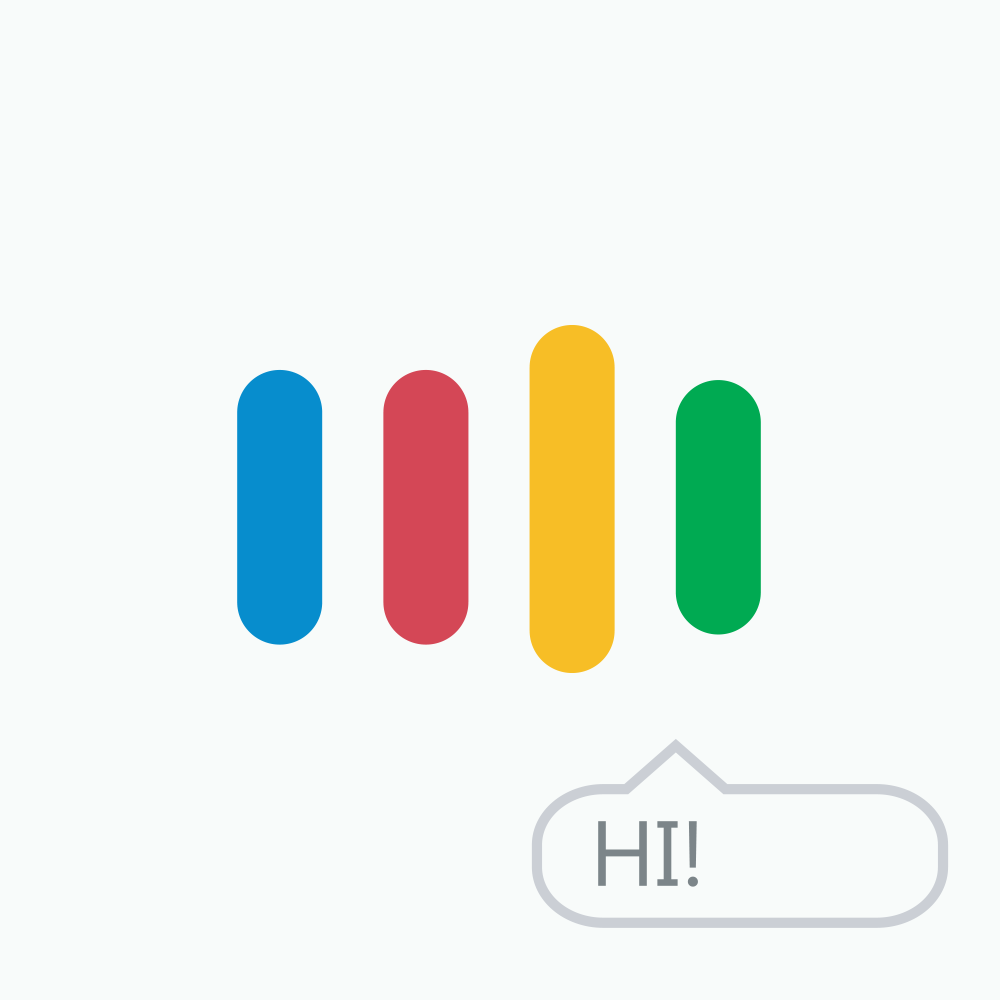Dale forma a tu vida con estas configuraciones del Asistente de Google
Publicado: 2019-10-03La aplicación Asistente de Google era solo una parte de Pixel de Google, pero luego, al ver su respuesta, se introdujo con todos los teléfonos Android para brindar comodidad a los usuarios móviles. Entonces, comencemos explorando qué es exactamente el Asistente de Google y cómo usar los comandos del Asistente de Google.
¿Qué es el Asistente de Google?
La aplicación Asistente de Google es la forma inteligente de búsqueda de próxima generación con Google. La aplicación está diseñada para interactuar con usted y compartir los resultados de búsqueda basados en voz que mejor se adapten a su consulta. No solo busca, sino que también cumple con su tarea con solo dar comandos de voz.
Siri de Apple, Cortana de Microsoft y el Asistente de Google están diseñados en la misma plataforma basada en inteligencia artificial para tomar comandos y realizar tareas en su teléfono inteligente.
Solo con la interacción de voz, puede realizar una variedad de tareas en su teléfono Android, como reproducir música, programar una reunión, configurar un recordatorio o configurar alarmas, etc. También puede controlar algunos de los dispositivos de automatización del hogar de forma remota si están conectado a la misma red.
Dispositivos compatibles con el Asistente de Google
Bueno, el tamaño del cubo de los dispositivos compatibles con el Asistente de Google no es tan grande, pero con los dispositivos que admite, no te decepcionará.
La aplicación Asistente de Google está disponible en casi todos los teléfonos inteligentes Android, dispositivos iOS y teléfonos inteligentes con Windows, una amplia gama de altavoces Google Home, incluidos Google Home Max, Google Home Mini y pantallas inteligentes como Google Home Hub o Google Next Hub Max.
La compatibilidad con el Asistente de Google no termina aquí, también viene integrado con una amplia gama de dispositivos de terceros, como parlantes, relojes inteligentes y algunos autos híbridos.
La eficiencia del Asistente de Google
El Asistente de Google no solo toma comandos de voz, sino que también interactúa contigo y comprende tu consulta. Por ejemplo, si pregunta: "¿Quién fue el capitán del equipo indio de críquet en la copa mundial de 2011?" Responderá "Mahendra Singh Dhoni" y luego preguntará "¿Cuál era su edad?". El Asistente de Google comprenderá que estás hablando de MS Dhoni y responderá "30 años" como la edad que tenía en ese momento cuando ganó la copa del mundo.
"Consejo: puede usar su voz para iniciar el Asistente diciendo "Ok, Google" o "Hola, Google". Esto debe habilitarse y configurarse en la aplicación Asistente de Google”.
Requisito básico
Para usar la aplicación Asistente de Google, su teléfono o tableta debe tener:
- Android 5.0 o superior
- Aplicación de Google 6.13 o superior
- Servicios de Google Play
- 0 GB de memoria
¿Cómo usar el Asistente de Google?
Puede seguir los siguientes pasos para ajustar la configuración del Asistente de Google.
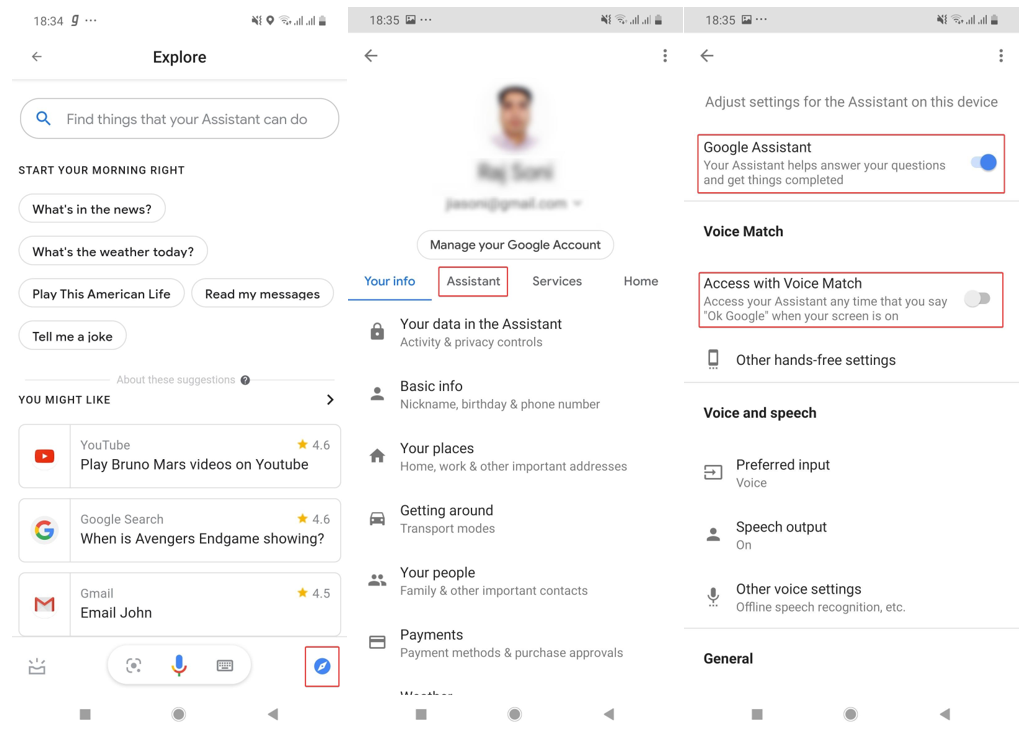
Paso 1. Desbloquee su teléfono inteligente o tableta Android, toque y mantenga presionado el botón Inicio o diga "Ok Google" o "Hola Google".
Paso 2. En la esquina inferior derecha, toca 'Explorar y tus cosas'.
Paso 3. Vaya a la esquina superior derecha de la pantalla, toque su foto de perfil o sus iniciales y luego toque 'Configuración' y siga 'Asistente'.
Paso 4. En "Dispositivos del asistente", toca tu teléfono o tableta.
Paso 5. Activa o desactiva el Asistente de Google.
Deja que tu voz abra el Asistente de Google
Si desea que solo se active con su voz, siga los pasos 1 a 4 de configuración del Asistente de Google como se mencionó anteriormente y luego active 'Acceder con Voice Match'.
Lea también: Cómo el Asistente de Google es mejor que Apple Siri y Alexa
¿Qué puede hacer el Asistente de Google por ti?
Los comandos del Asistente de Google pueden realizar múltiples tareas y facilitarnos la vida con comandos de voz y actuando como nuestro asistente personal. Averigüemos qué puede hacer por nosotros.
Realizar búsqueda de imágenes de Google
Si tiene la lente de Google instalada en su teléfono, puede continuar y obtener detalles y tomar medidas en sus fotos. Seleccionar una imagen con el comando del asistente de Google puede ayudarlo a encontrar más información sobre los objetos que lo rodean. Por ejemplo, la ubicación, la receta de un plato de la carta, etc.
Abre aplicaciones solo con tu voz
Toque y mantenga presionado el botón de inicio de su teléfono inteligente para activar que el asistente de Google esté activo, solicite abrir o asignar una tarea a una aplicación en particular. Con solo dar comandos de voz, puede abrir cualquier aplicación instalada y realizar una tarea en ella.
Desbloquea tu teléfono sin tocar
Usando la configuración del Asistente de Google, puede configurar su teléfono para que se desbloquee usando su voz. Siga los 5 pasos anteriores para activar la aplicación Google Assistant y encontrará 'Acceso con Voice Match'. Simplemente configure la coincidencia de voz y abrirá el teléfono por usted.
Haz un cuestionario y prueba tu experiencia
Para realizar un cuestionario o probar su experiencia, simplemente puede iniciar el Asistente de Google diciendo "Ok, Google" o "Hola, Google" y una vez que ayude, diga "Me siento afortunado". Iniciará juegos de preguntas con un número de concursantes y niveles de dificultad.
Obtener resultados deportivos en el Asistente de Google
Siempre puede mantenerse actualizado con los puntajes de sus equipos deportivos favoritos simplemente haciendo preguntas como "Cuéntame sobre las noticias deportivas", "¿Cuál es la lista de los All Black?", "¿Con qué equipo juega India?", "¿Cuál es el puntaje? del partido de cricket de hoy? etc
Reserva entradas para el cine con el Asistente de Google
Abra la aplicación Asistente de Google y busque películas según el título, cines cerca de usted. Toque el tiempo de presentación en los resultados y lo llevará a la página de reserva de boletos donde puede seleccionar la cantidad de boletos y continuar con la selección y el pago del asiento. (También puede dejar que Google complete la información de facturación si no le preocupa la seguridad).
Pon en cola tus películas y programas favoritos
El comando del Asistente de Google también puede poner en cola tus películas y programas favoritos con solo un comando de voz. Solo necesita decir "Juega Jack Ryan en Amazon" y si tiene una aplicación de Amazon iniciada, comenzará la transmisión en ese momento.
Deja que el Asistente de Google lea las noticias por ti
El Asistente de Google puede leer las últimas noticias por ti. Si su Asistente de Google está habilitado, solo necesita tocar y mantener presionado el botón de inicio y, cuando ayude, diga: "Cuéntame las noticias". La aplicación Asistente de Google mostrará una lista de fuentes de noticias con transmisiones de audio en vivo o recientes para elegir.
Enviar un mensaje de voz con el Asistente de Google
Mientras conduce o tiene las manos ocupadas, simplemente puede ordenar al Asistente de Google que se despierte y envíe mensajes de voz o mensajes de texto mediante WhatsApp o SMS. Simplemente habilite el Asistente de Google y diga "Enviar un mensaje de voz a XXX", donde XXX es el receptor, una vez que abra la consola, puede pronunciar el mensaje de voz. Ahora la aplicación Asistente de Google le dará opciones para reproducir, cambiar, enviar o cancelar el mensaje de voz. Una vez que des el comando respectivo, enviará el mensaje. Puede usar el mismo método para enviar un mensaje de texto usando mensajes de texto SMS.

Obtenga consejos sobre dónde comprar, comer, beber o detenerse
El comando del Asistente de Google puede brindarle las mejores sugerencias según su ubicación, el producto que está buscando o el carrito de compras en línea o las mejores comidas a su alrededor. Simplemente pregunte "oye, Google, ¿dónde puedo encontrar el LG Smart TV más barato?", "¡Dime el mejor restaurante chino cerca de mí!", "Los mejores hoteles cerca de mí por menos de $ 250".
Reproduce tu música favorita con el Asistente de Google
Si ha iniciado sesión en cualquier aplicación de música, por ejemplo, Amazon Music, simplemente puede pedirle al Asistente de Google "Reproducir álbum retro de los 80 en Amazon Music" y comenzará a reproducir su música favorita.
Pídele al Asistente de Google que pronostique el clima por ti
Cada teléfono inteligente tiene una aplicación de pronóstico del tiempo incorporada. Si está planeando un viaje o, en general, desea conocer el pronóstico del tiempo, simplemente pregunte "Hola, Google, ¿cómo estará el clima en Florida durante los próximos 2 días?" El Asistente de Google le mostrará el pronóstico diario por hora según lo solicitado para Florida.
Revisa tus correos electrónicos y citas con el Asistente de Google
Si desea que el Asistente de Google muestre sus correos electrónicos de Gmail, simplemente diga "OK Google, muéstrame mis correos electrónicos". La aplicación Asistente de Google abrirá su cliente de correo configurado y mostrará sus correos electrónicos. La configuración del Asistente de Google no está diseñada para leer mensajes a partir de ahora, pero puede abrir correos electrónicos individuales con comandos como "Abrir correo de Jack Smith". Del mismo modo, si dices: "Ok Google, ¡dime mis citas de hoy!" narrará sus citas enumeradas para ese día.
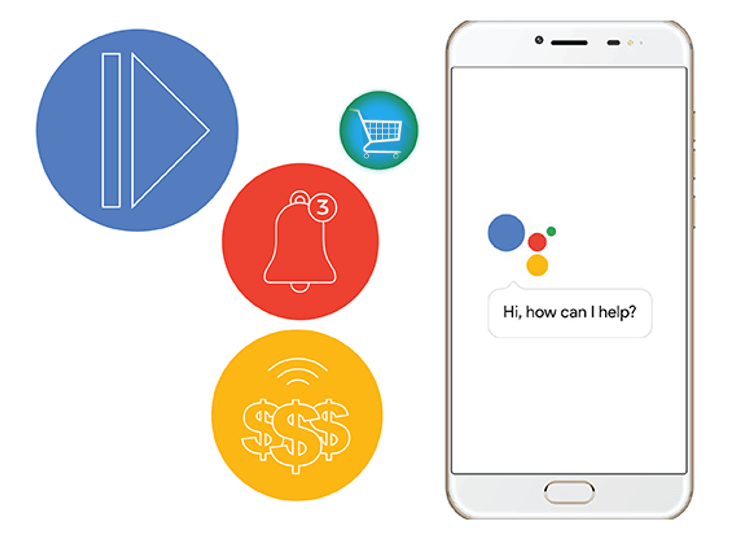
Pídale al Asistente de Google que agregue artículos a su lista de compras
A veces recordamos artículos en un parpadeo de segundos y deseamos agregarlos a nuestro carrito de compras. Esto se puede hacer dando un comando simple al Asistente de Google para agregarlo a nuestro carrito de compras. Por ejemplo, "Agregar comida para perros en mi carrito de compras de Amazon" lo agregará en segundo plano si tiene una aplicación de Amazon instalada y ha iniciado sesión.
Obtenga sugerencias de Google para vacaciones o planifique su viaje
La aplicación Asistente de Google puede ayudarlo a planificar su viaje de acuerdo con el clima y el tipo de lugar que solicite. Por ejemplo, puede solicitar "Planificar mi viaje desde aquí al Himalaya entre el 25 y el 31 de diciembre". El Asistente de Google le mostrará las mejores rutas por carretera, por aire, por tren y le mostrará los horarios y las opciones de reserva según su elección.
Traducir entre idiomas usando el Asistente de Google
El Asistente de Google utiliza el servicio Google Translate para traducir cualquier idioma al deseado. Puede ser voz o texto según tu preferencia. El Asistente de Google también puede actuar como intérprete entre el tercer idioma y su idioma selectivo. Puede dar comandos como "Hola Google, sea mi intérprete de italiano" o "Ayúdame a hablar español" y la aplicación Asistente de Google comenzará a convertir otros idiomas a su idioma preferido. Cuando quiera detenerse, simplemente diga "Detener", "Salir" o "Salir".
Planifica una ruta y deja que el Asistente de Google te guíe
Aunque Google Maps es lo suficientemente bueno para guiarlo con sus rutas a un viaje, la configuración del Asistente de Google también puede ser un recurso útil dentro de su navegación de ruta en línea. Por ejemplo, puede dar el comando al Asistente de Google durante la navegación para llamar a alguien o enviar un mensaje de texto o de voz, o para reproducir su número favorito. También puede preguntar: "¿Qué carretera es esta?", "Gasolinera más cercana", "Mostrar tráfico" u "Ocultar tráfico", "Evitar autopistas" o "Permitir autopistas", "Mostrar vista de satélite" u "Ocultar satélite". ver” o “Salir de la navegación” para tener una oportunidad.
Los cálculos son fáciles con el Asistente de Google
Es fácil preguntar: "Ok Google, ¿cuánto es 389 * 496?" en lugar de sacar la calculadora y hacerlo usted mismo. También puede hacerle preguntas complejas como "Ok Google, si 5 hombres pueden hacer un trabajo en 9 horas, ¿cuánto tiempo tardarán 27 hombres en terminarlo?"
Pídele al Asistente de Google que recuerde cosas por ti
Es fácil decir: "Ok Google, olvidé la llave de la habitación en la cocina". y abrirá la aplicación de recordatorio para recordarle en un momento o lugar específico.
Pídele al Asistente de Google que te haga una broma
"¡Ok Google, cuéntame un chiste!" y Google te hará una broma. Esto podría decepcionarte si estás usando un idioma diferente, ya que te traducirá el chiste. Los chistes sin traducción pueden ser trolling.
Configurar recordatorios con el Asistente de Google
Pídale a la aplicación Asistente de Google que configure recordatorios para usted sin desbloquear su teléfono. Simplemente diga "Ok Google, ¡recuérdame visitar la tintorería hoy a las 7 p. m.!" y aparecerá un recordatorio exacto a las 7 p. m.
Configure cronómetros para sus nuevas tareas
Es posible que necesitemos un cronómetro para recibir recordatorios de algo que no hacemos muy a menudo. Por ejemplo, dije: "Ok Google, configure un cronómetro de 30 minutos para verificar el horno" y apareció un mensaje exactamente después de 30 minutos con un sonido de notificación para verificar el horno. También puede preguntar "¿Cuánto tiempo queda?" o “Cancelar temporizador para horno”
“Del mismo modo, puede verificar los horarios de los vuelos, reservar un taxi, configurar alarmas, jugar juegos u obtener la cotización del día usando los comandos del Asistente de Google. Pueden pasar muchas más cosas usando la configuración del Asistente de Google, solo necesitas saber cómo jugar con tus palabras”.
Resumiendo
Utilizo el Asistente de Google como asistente gratuito para mis tareas diarias y siempre se asegura de cumplir con todos mis plazos a tiempo. Con la configuración del Asistente de Google, aprovecho al máximo mi teléfono inteligente y ahora que sabe cómo usar los comandos del Asistente de Google, esperamos que también haga uso de esta maravillosa aplicación de asistencia.
Si este artículo te resultó útil, dale me gusta y compártelo con tus colegas. Para obtener más consejos, trucos y actualizaciones relacionadas con la tecnología, haga clic en el ícono de campana para obtener actualizaciones periódicas de Tweak Library . Comparta sus pensamientos sobre este artículo en la sección de comentarios.
Síganos: